实现步骤:首先在Windows10系统桌面,右键点击右下角的“开始”按钮,在弹出菜单中选择“运行”菜单项在打开的运行窗口中,输入命令regedit,接着点击下面的“确定”按钮在注册表编辑器窗口中,定位到HKEY_LOCAL_MACHINE\SOFTWARE\Microsoft目录在Microsoft目录下,再依次展开Windows Photo Viewer\Capabilities\FileAssociations在右侧的空白处点击右键,在弹出菜单中依次选择“新建/字符串值”菜单项把刚刚新建的字符串名称设置为.jpg,数值数据设置为PhotoViewer.FileAssoc.Tiff,接着点击“确定”按钮,这样以后所有的.jpg文件,就会用系统自带的照片查看器来打开了,如果想把png格式的图片用照片查看器打开的话,那就同样的方法再设置.png就可以了,以此类推,可以设置其它的文件格式即可在系统中找到一个图片,右键点后,可以在打开方式菜单中看到“Windows照片查看器”的菜单项了<完>
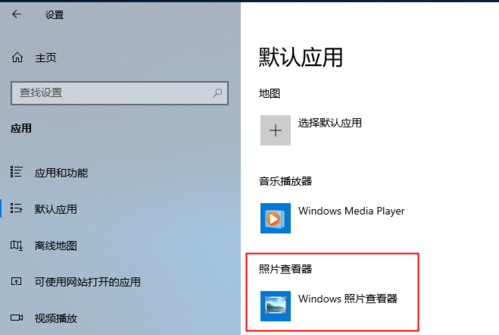
(图片来源网络,侵删)








0 评论